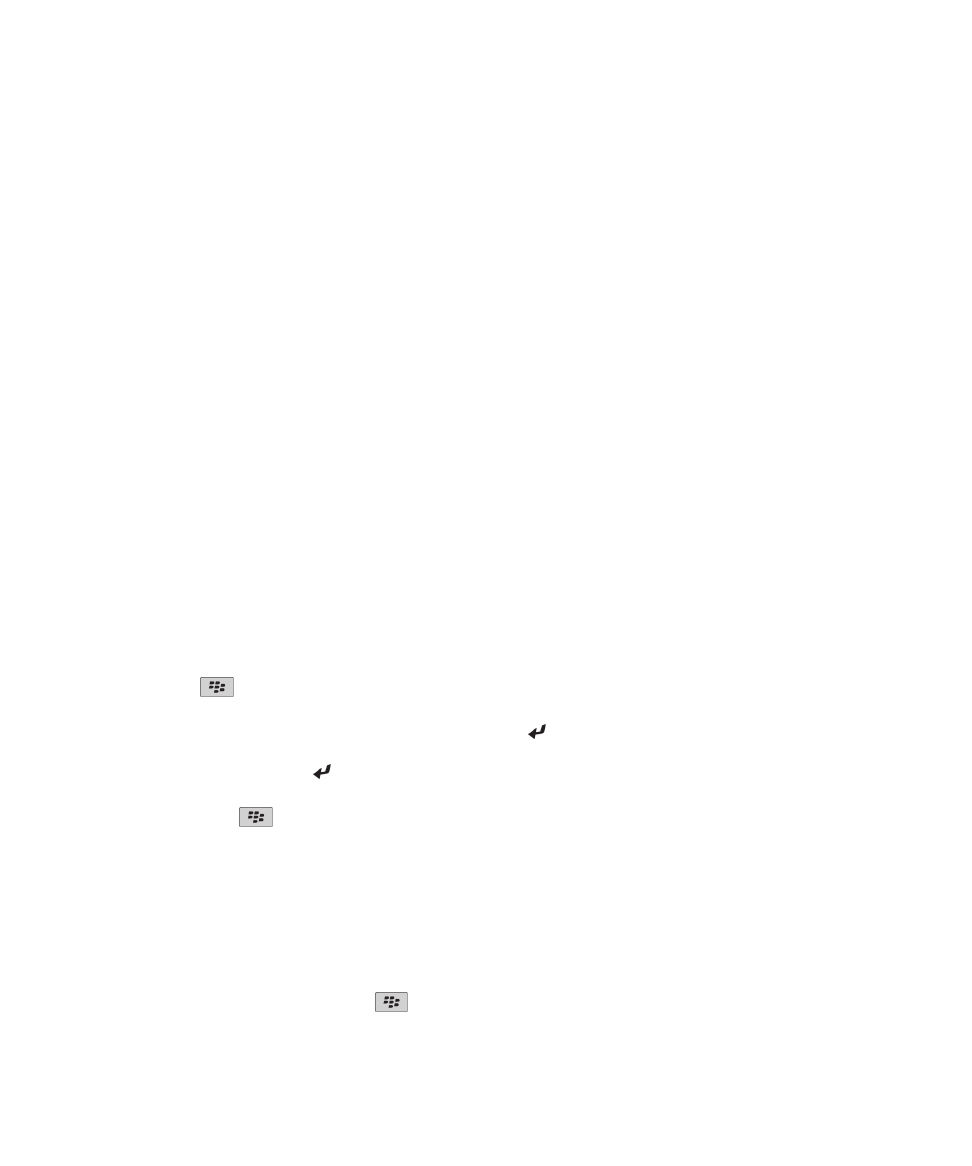
PIN-Nachrichten
Informationen zu PIN-Nachrichten
Eine PIN dient zum eindeutigen Identifizieren von BlackBerry®-Geräten und BlackBerry-fähigen Geräten im Mobilfunknetz.
Wenn Sie einen Kontakt haben, der ein BlackBerry oder ein BlackBerry-fähiges Gerät verwendet, und Sie die PIN dieses
Kontakts kennen, können Sie ihm PIN-Nachrichten senden. PIN-Nachrichten werden nicht über Ihr E-Mail-System geleitet.
Wenn Ihre PIN-Nachricht an den Empfänger übermittelt wurde, wird in einer Nachrichtenliste ein D mit einem Häkchen neben
der PIN-Nachricht angezeigt.
Suchen Ihrer PIN
Führen Sie einen der folgenden Schritte aus:
• Klicken Sie auf der Startseite oder in einem Ordner auf das Symbol Optionen. Klicken Sie auf Gerät > Geräte- und
Statusinformationen.
• Geben Sie in einer Nachricht mypin, gefolgt von einem Leerzeichen ein.
Erstellen und Senden von PIN-Nachrichten
Erstellen und Senden von Nachrichten
1. Klicken Sie auf der Startseite auf das Symbol Nachrichten.
2. Drücken Sie die
-Taste > Weitere erstellen > PIN erstellen.
3. Führen Sie im Feld An eine der folgenden Aktionen durch:
• Geben Sie eine PIN ein. Drücken Sie auf der Tastatur die Taste .
• Wenn Sie eine PIN für einen Kontakt in Ihrer Kontaktliste gespeichert haben, geben Sie den Kontaktnamen ein. Drücken
Sie auf der Tastatur die Taste .
4. Geben Sie eine Nachricht ein.
5. Drücken Sie die Taste
> Senden.
Zugehörige Informationen
Persönliche Verteilerlisten, 199
Ich kann keine Nachrichten senden, 127
Ich kann keine Nachrichten senden, 127
Erneutes Senden einer Nachricht
Sie können eine Textnachricht nicht ändern, bevor Sie sie erneut senden.
Drücken Sie in einer gesendeten Nachricht die
-Taste.
Benutzerhandbuch
Nachrichten
95
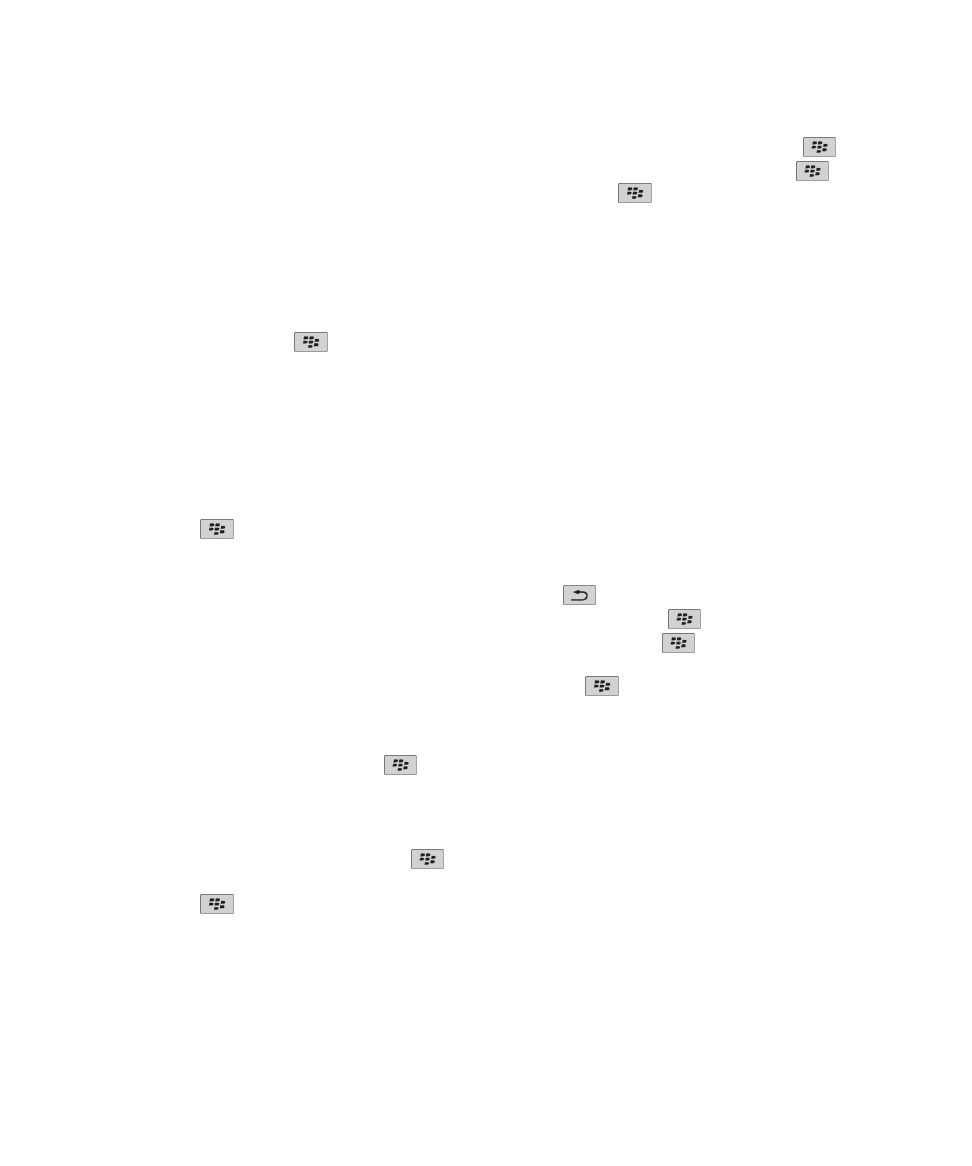
• Klicken Sie auf Bearbeiten, um die Nachricht zu ändern. Ändern Sie die Nachricht. Drücken Sie die Taste
> Senden.
• Klicken Sie auf Bearbeiten, um die Empfänger zu ändern. Markieren Sie einen Kontakt. Drücken Sie die
-Taste >
Adresse ändern. Klicken Sie auf einen neuen Kontakt. Drücken Sie die Taste
> Senden.
• Klicken Sie zum erneuten Senden der Nachricht, ohne sie dabei zu ändern, auf Erneut senden.
Zugehörige Informationen
Ich kann keine Nachrichten senden, 127
Eine E-Mail- oder PIN-Nachricht beantworten oder weiterleiten
Drücken Sie in einer Nachricht die
-Taste.
• Um eine Nachricht zu beantworten, klicken Sie auf Antworten oder Allen antworten.
• Um eine Nachricht weiterzuleiten, klicken Sie auf Weiterleiten oder Weiterleiten als.
Zugehörige Informationen
Ich kann keine Nachrichten senden, 127
Rechtschreibprüfung
Sie können die Rechtschreibung der von Ihnen erstellten Nachrichten, Kalendereinträge, Aufgaben oder Notizen prüfen.
1. Drücken Sie die
-Taste > Rechtschreibprüfung.
2. Führen Sie eine der folgenden Aktionen aus:
• Nehmen Sie die vorgeschlagene Schreibweise an, indem Sie auf ein Wort in der angezeigten Liste klicken.
• Um die vorgeschlagene Schreibweise zu ignorieren, drücken Sie die
-Taste.
• Um alle Instanzen der vorgeschlagenen Schreibweise zu ignorieren, drücken Sie die
-Taste > Alle ignorieren.
• Um das Wort dem benutzerdefinierten Wörterbuch hinzuzufügen, drücken Sie die
-Taste > Zu Wörterbuch
hinzufügen.
• Um die Überprüfung der Rechtschreibung zu beenden, drücken Sie die
-Taste > Rechtschreibprüfung abbrechen.
Speichern eines Entwurfs für eine Nachricht
Drücken Sie beim Verfassen einer Nachricht die
-Taste > Entwurf speichern.
Anfügen eines Kontakts an eine Nachricht
Sie können einer E-Mail-, einer PIN- oder einer Textnachricht einen Kontakt anfügen.
1. Drücken Sie beim Verfassen einer Nachricht die
-Taste > Anfügen > Kontakt.
2. Suchen und markieren Sie einen Kontakt.
3. Drücken Sie die
-Taste > Fortfahren.
Zugehörige Informationen
Ich kann an eine Textnachricht keine Datei anhängen, 130
Benutzerhandbuch
Nachrichten
96
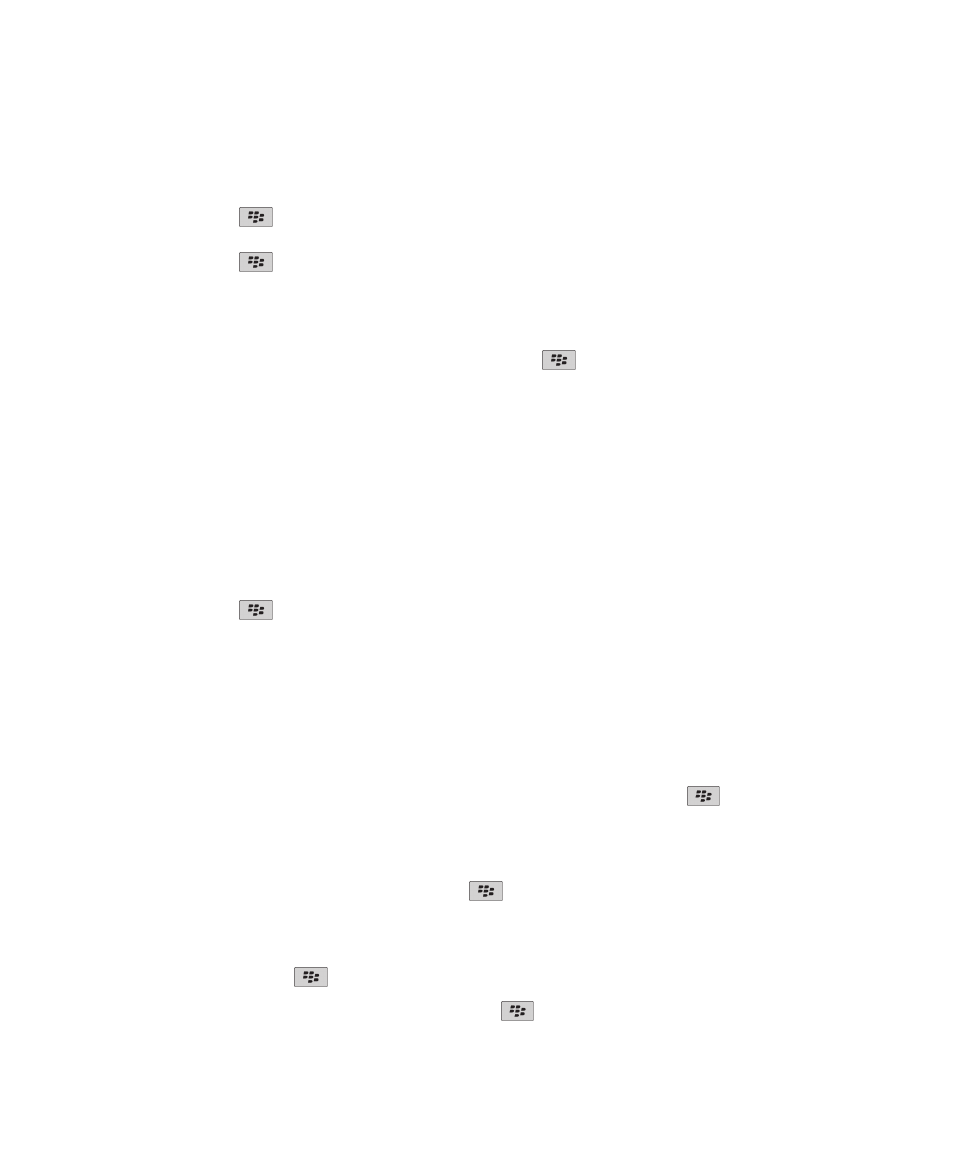
Festlegen der Priorität eingehender PIN-Nachrichten
1. Klicken Sie auf der Startseite auf das Symbol Nachrichten.
2. Drücken Sie die Taste
> Optionen > Nachrichtenanzeige und Aktionen.
3. Aktivieren Sie das Kontrollkästchen PIN-Nachrichten rot anzeigen.
4. Drücken Sie die Taste
> Speichern.
Blindkopie (Bcc) an Kontakt
Sie können eine Blindkopie (Bcc) einer E-Mail oder einer PIN-Nachricht an einen Kontakt senden.
Wenn Sie eine E-Mail oder eine PIN-Nachricht erstellen, drücken Sie die
-Taste > Bcc hinzufügen.
Erstellen eines Links für eine PIN
Sie können in Nachrichten, Kalendereinträgen, Aufgaben oder Notizen einen Link für eine PIN erstellen. Um eine PIN-Nachricht
zu senden, klicken Sie auf den Link.
Wenn Sie Text eingeben, geben Sie Pin: und anschließend die PIN ein.
Beenden des Sendens von Nachrichten
Sie können das Senden einer Nachricht nur beenden, wenn ein Uhrsymbol neben der Nachricht angezeigt wird.
1. Klicken Sie auf der Startseite auf das Symbol Nachrichten.
2. Markieren Sie die Nachricht.
3. Drücken Sie die Taste
> Löschen.
Anzeigen und Beantworten von PIN-Nachrichten
Suchen nach Text in einer Nachricht, in einer Datei oder auf einer Webseite
Zum Suchen nach Text in einer Präsentation müssen Sie die Präsentation als Textansicht oder als Text- und Folienansicht
anzeigen.
1. Drücken Sie in einer Nachricht, in einer Datei, in einer Anlage oder auf einer Webseite die
-Taste > Suchen oder Auf
Seite suchen.
2. Geben Sie den Text ein.
3. Drücken Sie die Eingabetaste.
Zum Suchen der nächsten Instanz des Textes drücken Sie die
-Taste > Weitersuchen.
Anzeigen einer Adresse anstelle eines Anzeigenamens
Drücken Sie in einer Nachricht die
-Taste > Adresse anzeigen.
Zum erneuten Anzeigen des angezeigten Namens drücken Sie die
-Taste > Namen anzeigen.
Benutzerhandbuch
Nachrichten
97
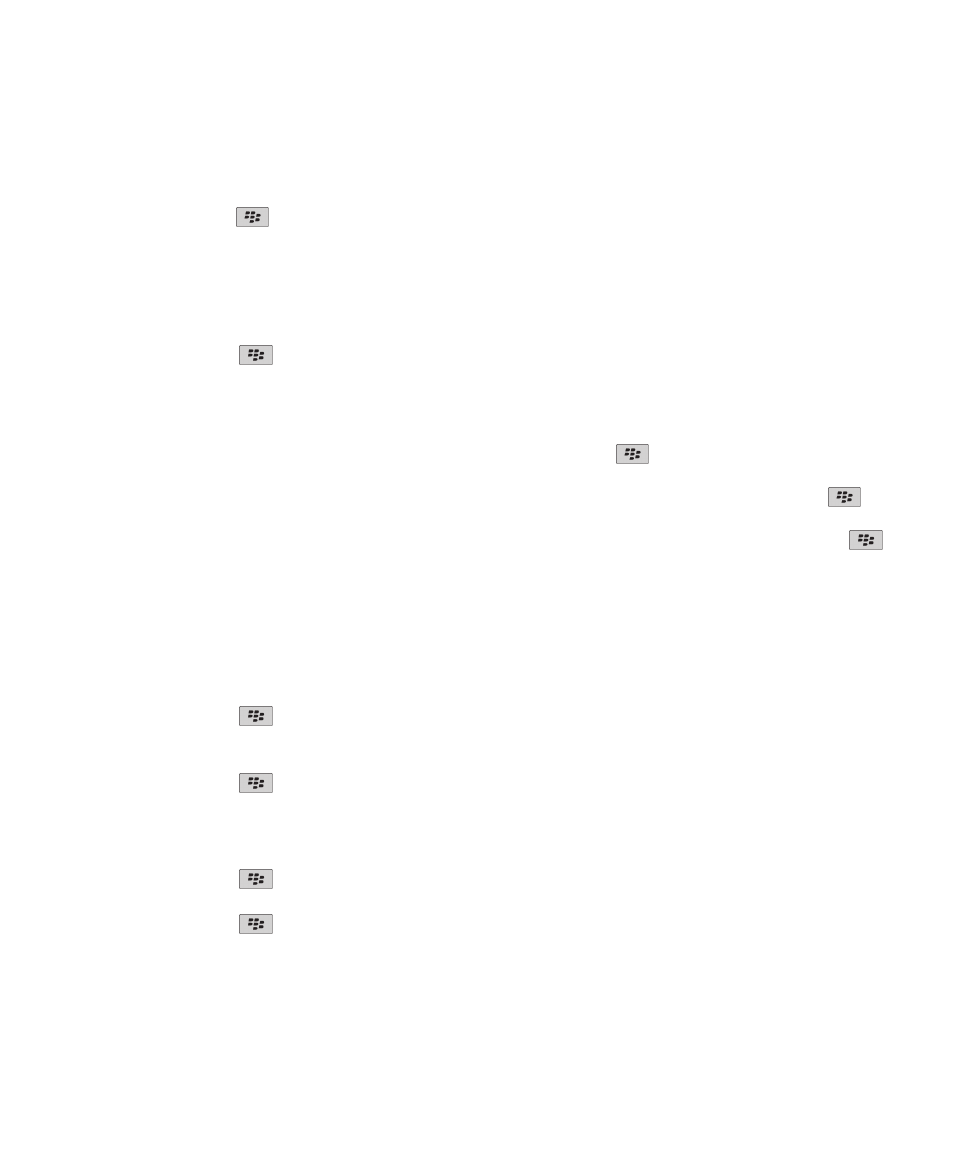
Anzeigen abgelegter Nachrichten
1. Klicken Sie auf der Startseite auf das Symbol Nachrichten.
2. Drücken Sie die Taste
> Ordner anzeigen.
3. Klicken Sie auf einen Ordner.
Speichern einer Nachricht
1. Klicken Sie auf der Startseite auf das Symbol Nachrichten.
2. Markieren Sie eine Nachricht.
3. Drücken Sie die Taste
> Speichern.
Löschen von Nachrichten
Klicken Sie auf der Startseite auf das Symbol Nachrichten.
• Um eine Nachricht zu löschen, markieren Sie die Nachricht. Drücken Sie die
-Taste > Löschen.
• Zum Löschen einer Reihe von Nachrichten markieren Sie eine Nachricht. Halten Sie die Umschalttaste gedrückt. Fahren
Sie mit Ihrem Finger auf dem Trackpad auf- oder abwärts. Lassen Sie die Umschalttaste los. Drücken Sie die
-Taste
> Nachrichten löschen.
• Zum Löschen aller Nachrichten bis zu einem bestimmten Datum markieren Sie ein Datumsfeld. Drücken Sie die
-
Taste > Löschen vor Datum > Löschen.
Anmerkung: E-Mails, die mit der Menüoption "Löschen vor Datum" gelöscht wurden, werden bei der E-Mail-Synchronisierung
nicht aus der E-Mail-Anwendung Ihres Computers gelöscht.
Ändern der Anzeige von Nachrichten in einem Nachrichteneingang
1. Klicken Sie auf der Startseite auf das Symbol Nachrichten.
2. Drücken Sie die Taste
> Optionen > Nachrichtenanzeige und Aktionen.
• Um die Reihenfolge der Betreffzeile und des Absenders zu ändern, ändern Sie das Feld Wiedergabereihenfolge.
• Um zu ändern, wie Nachrichten gegliedert werden, ändern Sie das Feld Trennzeichen.
3. Drücken Sie die Taste
> Speichern.
Ausblenden von Nachrichten im Nachrichten-Posteingang
1. Klicken Sie auf der Startseite auf das Symbol Nachrichten.
2. Drücken Sie die Taste
> Optionen > Nachrichtenanzeige und Aktionen.
3. Aktivieren Sie das Kontrollkästchen Ausblenden gesendeter Nachrichten.
4. Drücken Sie die Taste
> Speichern.
Benutzerhandbuch
Nachrichten
98
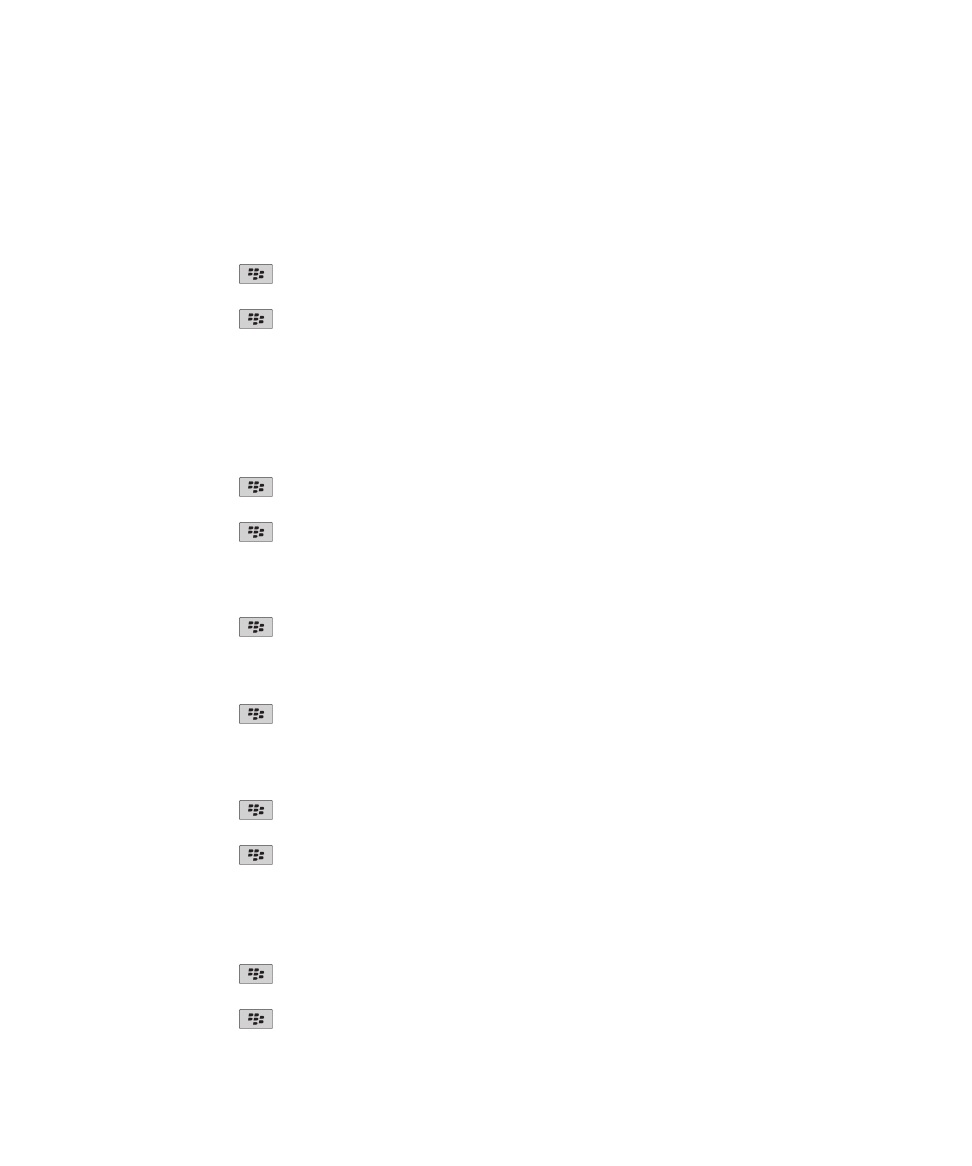
PIN-Nachrichtenoptionen
Festlegen der Speicherdauer von Nachrichten
1. Klicken Sie auf der Startseite auf das Symbol Nachrichten.
2. Drücken Sie die Taste
> Optionen > Nachrichtenanzeige und Aktionen.
3. Ändern Sie das Feld Aufbewahrungszeit für Nachrichten (Tage).
4. Drücken Sie die Taste
> Speichern.
Zugehörige Informationen
Mein Gerät zeigt einige Nachrichten nicht mehr an, 129
Automatisches Öffnen einer neuen Nachricht, wenn Ihr Gerät aus dem Holster
herausgenommen wird
1. Klicken Sie auf der Startseite auf das Symbol Nachrichten.
2. Drücken Sie die Taste
> Optionen > Nachrichtenanzeige und Aktionen.
3. Ändern Sie das Feld Nach Entfernen aus Holster aktuellste Nachricht automatisch öffnen.
4. Drücken Sie die Taste
> Speichern.
Ausblenden der Anzeige für neue oder ungeöffnete Nachrichten
1. Klicken Sie auf der Startseite auf das Symbol Nachrichten.
2. Drücken Sie die Taste
> Optionen > Nachrichtenanzeige und Aktionen.
• Um die Anzeige für neue Nachrichten auszublenden, deaktivieren Sie das Kontrollkästchen Anzeige für neue
Nachrichten anzeigen.
• Um die Anzeige für ungeöffnete Nachrichten auszublenden, ändern Sie das Feld Nachrichtenzahl anzeigen in Keine.
3. Drücken Sie die Taste
> Speichern.
Deaktivieren der Eingabeaufforderung, die vor dem Löschen einer Nachricht angezeigt wird
1. Klicken Sie auf der Startseite auf das Symbol Nachrichten.
2. Drücken Sie die Taste
> Optionen > Nachrichtenanzeige und Aktionen.
3. Deaktivieren Sie das Kontrollkästchen Löschen bestätigen.
4. Drücken Sie die Taste
> Speichern.
Deaktivieren der Eingabeaufforderung, die beim Markieren von Nachrichten als geöffnet
angezeigt wird
1. Klicken Sie auf der Startseite auf das Symbol Nachrichten.
2. Drücken Sie die Taste
> Optionen > Nachrichtenanzeige und Aktionen.
3. Deaktivieren Sie das Kontrollkästchen Vor dem Öffnen als markiert bestätigen.
4. Drücken Sie die Taste
> Speichern.
Benutzerhandbuch
Nachrichten
99